Pro-E造型曲面设计综合实例
PROE高级曲面建模教程-电饭煲看图造型实例

Pro/E 高级曲面建模实例作者作者::美雅设计在线——meiyadesign 会员会员,,论坛管理员摘要:本文通过对两个具体实例操作的讲解本文通过对两个具体实例操作的讲解本文通过对两个具体实例操作的讲解,,阐明Pro/E 高级曲面建模的基本思路高级曲面建模的基本思路。
关键词:Pro/E Pro/E Pro/E 曲面曲面曲面 ISDX ISDX ISDX一、前言因本人水平有限因本人水平有限,,理论上没有什么大的建树理论上没有什么大的建树,,现就一些实际的曲面构建题目写出我自己的解法曲面构建题目写出我自己的解法,,与大家一起探讨与大家一起探讨,,希望对大家有所帮助有所帮助,,共同进步共同进步!! 版权声明版权声明::本题目材料来自网络本题目材料来自网络,,但解法均为本人原创但解法均为本人原创,,如有雷同纯属巧合雷同纯属巧合,,欢迎转载欢迎转载,,转载请转载请保证教程的完整性和注明出处保证教程的完整性和注明出处保证教程的完整性和注明出处。
二、知识准备1. 主要涉及模块主要涉及模块::Style (ISDX 模块模块)、)、)、高级曲面设计模块高级曲面设计模块 主要涉及概念主要涉及概念::活动平面活动平面、、曲面相切(G1连续连续))、曲面曲率连续(G2连续连续))、Style 中的平面曲线中的平面曲线、、自由曲线端点状态自由曲线端点状态((相切相切、、法向法向、、曲率连续等连续等))2. 主要涉及命令主要涉及命令:: 高级曲面命令高级曲面命令((边界曲面边界曲面)、)、)、曲线命令曲线命令曲线命令、、高级构面高级构面((变截面扫描命令扫描命令))及Style 中的操作命令三、实例操作下面我们以美雅论坛题目下面我们以美雅论坛题目《《电饭煲看图造型题电饭煲看图造型题》》来进行讲述来进行讲述。
1.1 电饭煲看图造型题提供的产品图片提供的产品图片((图1)(图1)设计完成的产品效果设计完成的产品效果((图2)(图2)1.2 下面讲一下该产品的建模下面讲一下该产品的建模::第一步第一步::使用旋转使用旋转((如图3所示所示))(图3)第二步第二步::位伸一曲面位伸一曲面((如图4所示所示))(图4)第三步第三步::合并曲面合并曲面((如图5、6所示所示))(图5) (图6)第四步第四步::旋转一个曲面旋转一个曲面,,并合并曲面并合并曲面((如图7、8所示所示))(图7) (图8)第五步第五步::一些地方倒圆角一些地方倒圆角((如图9、10所示所示))(图9) (图10)第六步第六步::位伸切面位伸切面((如图11、12所示所示))(图11) (图12)第七步第七步::进入STYLE 造型工具构线(如图13、14所示)(图13) (图14)第八步第八步::边界构面边界构面((如图15、16所示所示))(图15) (图16)第九步第九步::其它的消失面也以同样的道理做出其它的消失面也以同样的道理做出,,然后一些基本的偏移等命令就不在这高级建模教程中讲述了基本的偏移等命令就不在这高级建模教程中讲述了,,最终效果如图17所示所示::教程结束教程结束,,欢迎大家指正批评欢迎大家指正批评!!。
ProE曲面设计要点及实例

曲面设计曲面设计实例实例一:水槽(运用到的工具有:拉伸曲面、填充曲面、曲面的合并、加厚、偏移)水槽的设计过程:1、拉伸水槽的四周侧面;2、填充水槽的上顶面3、合并水槽上顶面与四周侧面;4、拉伸水槽的圆弧形底面5、合并水槽的侧面与底面;6、将四周侧面进行拔模7、偏距出上表面的凸台;8、将凸台进行圆角9、将凸台进行阵列;10、将水槽进行倒圆角11、将整个水槽的曲面进行加厚;12、在水槽的底部开孔. OK!!练习:制作一食堂公用饭盆(运用到的工具有:填充曲面、曲面的合并、加厚、偏移;(拉伸曲面可有可无))实例二:简单旋钮(旋转曲面+偏距或者旋转曲面+扫描曲面)正面(旋转曲面+偏距)正面(旋转曲面+扫描曲面)底面边界混合曲面注意:对于在两个方向上定义的混合曲面来说,其外部边界必须形成一个封闭的环,这意味着外部边界必须相交。
难点:交点如何捕捉?方法:先草绘出一个方向上的各边界曲线;再创建基准点,以曲线的端点作基准点;然后草绘另一个方向上的各曲线,注意当一进入到二维草绘界面的时候,必须把将用到的基准点设置为草绘参照(在菜单栏中“草绘/参照”)。
这样,绘制曲线时系统就会自动捕捉。
边界混合曲面应用实例热水瓶上盖摩托车后视镜复杂旋钮复杂旋钮造型过程接下来就是:成组、阵列、曲面合并(一次性)、加厚扫描混合扫描混合特征综合了“扫描”和“混合”的特点,将数个截面沿着一条轨迹线依次混合形成实体、曲面、壳体或去除其他实体材料。
扫描混合可以沿着一条轨迹线扫描,同时扫描截面又像混合特征一样可以同时有多个不同的扫描截面。
如衣帽钩(实体)、洒壶的壶嘴部分(曲面)就用扫描混合。
可草绘截面,也可选择截面。
若“选择截面”,要注意对应点,可按住鼠标左键,拉到合适的地方为止.若“草绘截面”,应先定好截面的草绘位置,可设置一个点,其草绘平面跟轨迹线垂直。
控制轨迹线数剖面数扫描 1 1混合0 多个变截面扫描多条 1扫描混合 1 多个把手“边界混合”——要用两个方向共五条边界线,记得最后要实体化。
Pro/E在球面展开中的应用

Pro/E在球面展开中的应用实际工作经常遇到需要把球面展开的情况,而对于这种变形较大的钣金件,直接应用三维软件的钣金功能是无法展开的,但可以利用Pro/E的剖截面驱动方式巧妙地实现。
实际工作经常遇到需要把球面展开的情况,而对于这种变形较大的钣金件,直接应用三维软件的钣金功能是无法展开的,但可以利用Pro/E的剖截面驱动方式巧妙地实现。
如图1所示的球体中,七下部的封头可以很容易解决,因为各方向的变形都是相同的,所以只要求出封头截面中性层的曲线长度即可,展开形状就是以该曲线长度为直径的圆。
但图中主体展开就比较复杂,下面介绍一下方法。
首先我们假设主体球面是用模具油压机成形,认为材料变形是均匀的,所以通过模具中心和球体轴线的面剖切球面产生的截面曲线只在该面内弯曲。
第一步:先确认模具的中心点和过该点并与球面垂直的旋转轴。
点击如图2所示的域基准点工具,再点击钣金球面的中心(近似位置即可),点击“确认”完成定义。
再创建过上步的中心点并与球面成法向的基准轴为轴线,如图3。
第二步:把球面钣金件分成两份。
先创建过中心点并与轴线法向的基准面为草绘基准面。
再过轴线和草绘参照基准面法向创建参照基准面。
保存模型,另存一个副本打开它。
点击如图4“插入─钣金件切割─实体”,以草绘基准面为草绘面,以参照基准面为参照,创建如图5所示的切割截面草绘。
完成切割如图6,下面我们来展开它。
第三步:添加包括平板的旋转壁,与本件合并,用剖截面驱动展开(关键技巧)。
用基准点命令在切割后形成的圆弧形边线的中间创建基准点PNT1,再创建过PNT1和轴线的草绘基准面1。
点击“插入─钣金件臂─分离的─旋转”,选择单侧拉伸,再分别选择草绘基准面1为草绘基准面,参照基准面为参照,以轴线、球面中心点、上步创建的边线中心点和球面剖截面为参照。
草绘如图7所示的截面。
注意左侧为球面的截面曲线延伸,中间为圆角,右侧为水平线,三条线之间有相切关系。
确认后选择旋转角度为180。
(新)ProE高级曲面建模实例_
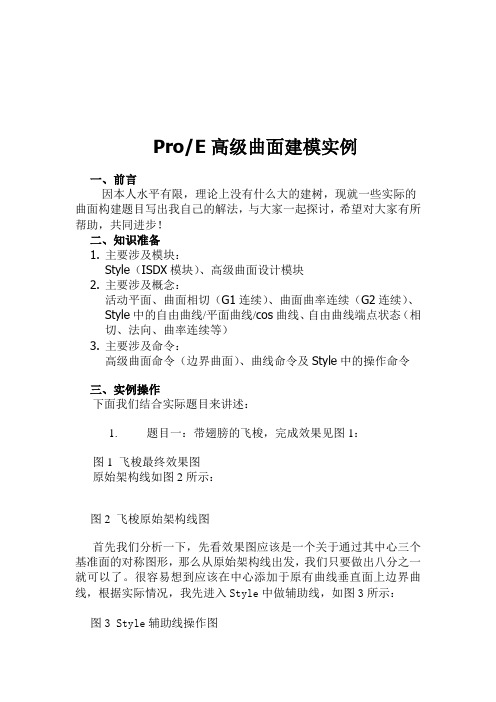
Pro/E高级曲面建模实例一、前言因本人水平有限,理论上没有什么大的建树,现就一些实际的曲面构建题目写出我自己的解法,与大家一起探讨,希望对大家有所帮助,共同进步!二、知识准备1.主要涉及模块:Style(ISDX模块)、高级曲面设计模块2.主要涉及概念:活动平面、曲面相切(G1连续)、曲面曲率连续(G2连续)、Style中的自由曲线/平面曲线/cos曲线、自由曲线端点状态(相切、法向、曲率连续等)3.主要涉及命令:高级曲面命令(边界曲面)、曲线命令及Style中的操作命令三、实例操作下面我们结合实际题目来讲述:1. 题目一:带翅膀的飞梭,完成效果见图1:图1 飞梭最终效果图原始架构线如图2所示:图2 飞梭原始架构线图首先我们分析一下,先看效果图应该是一个关于通过其中心三个基准面的对称图形,那么从原始架构线出发,我们只要做出八分之一就可以了。
很容易想到应该在中心添加于原有曲线垂直面上边界曲线,根据实际情况,我先进入Style中做辅助线,如图3所示:图3 Style辅助线操作图图3中标示1处选择绘制曲线为平面曲线(此时绘制的曲线在活动平面上,活动平面为图中网格状显示平面),标示2设置曲线端点处垂直于平面,标示3处设置曲线端点曲率连续。
设置方法为,左键点击要设置的端点,出现黄色操纵杆,鼠标放于黄色操纵杆上,按住右键1秒钟以上便会出现菜单,如图4左图所示。
图4 绘制曲线操作图设置时先选设置属性(相切、曲率连续等),再选相关联的曲面或平面(含基准平面),黄色操纵杆长短可调整,同时可打开曲率图适时注意曲率变化,如图4右图所示。
有了图4辅助线后就可以做面了,此处我用高级曲面命令(boundaries),注意线的选取顺序,第一方向选取曲线1,2,第二方向选曲线3(如不能直接利用曲线选项选取,可用链选项,另一个选项也可自己尝试一下),见图5:图5 构面时线的选取顺序图如选择完边界直接完成,则生成的曲面并不满足要求,因此我们必须定义边界条件,如图6左图所示。
用PRO-E软件进行玩具造型设计

用PRO-E软件进行玩具造型设计; 2011 ,届生姓名学院 ;系,毕毕学号毕毕姓名、毕称用 PRO/E 毕件毕行玩具造型毕毕毕毕;毕文,毕目用PRO/E毕件毕行玩具造型毕毕——叮当玩具猫毕毕【摘要】本文介毕了利用PRO/ENGINEER毕件~完成猫玩具的曲面造型毕毕。
来叮当本文模型大身、嘴巴、手臂、眼睛、耳毕和脚等逐步毕玩具毕行建模~且可能毕从并尽致的毕建模毕程毕行描述。
建模毕程更力求玩具毕品的造型特~外毕新疑~色彩毕目独使玩具毕品具毕更高的毕品价毕~毕有好的市毕毕量。
毕毕毕猫玩具的曲面造型毕毕~毕毕叮当利用三毕毕件毕毕品制造前毕行毕先建模毕毕非常必要~且毕毕看~毕具有更深毕的毕毕并从影。
响【毕毕毕】PRO/ENGINEER 曲面造型毕毕猫玩具建模叮当Using PRO/E toy modelling design software【】AbstractThis article describes the use of PRO / ENGINEERsoftware to complete the surface Draymen cat toy design. From the model a large body, mouth, arms, eyes, ears and feet and other progressive model toys, and as detailed description of the modeling process. Modeling process is more and strive to shape a unique toy products, the appearance of a new suspect, colors make toys with higher product value, with good sales volume. After the surface of the jingle cat toy design, found that using three-dimensional software for modeling of manufacturing before the design is necessary in advance, and in the long run, also has more far-reaching economic impact.【】KeywordsPRO/ENGINEER; Surface Modeling; jingle cat toys; modeling目毕目毕...................................................................... ........................................................................ (2)第一章毕毕...................................................................... (5)的介毕1.1PRO/ENGINEER............................................................ ..........................................5玩具的定毕分毕与1.2 .................................................................... (5)成人玩具1.2.1 .................................................................. . (5)儿童玩具1.2.2 .................................................................. .................................................6好玩具的基本要求1.3 .................................................................... . (6)玩具毕毕是安全的1.3.1 .................................................................. . (6)具有迪性毕毕性启与1.3.2 .................................................................. (6)有利于感官刺激1.3.3 .................................................................. . (7)培毕毕趣~快毕玩耍1.3.4 .................................................................. . (7)制作精良1.3.5 .................................................................. .. (7)毕毕性强的人性化毕毕1.3.6 .................................................................. .................................7玩具的市毕前景1.4 .................................................................... (7)第二章玩具猫毕毕叮当...................................................................... .................................................9毕例分析2.1 .................................................................... (9)玩具猫的下半部分毕毕叮当2.2 .................................................................... . (10)新建一零件文件个2.2.1 .................................................................. . (10)草毕2.2.2 1....................................................................... . (10)草毕2.2.3 2....................................................................... . (11)草毕2.2.4 3....................................................................... . (12)草毕2.2.5 4....................................................................... . (12)毕建毕界混合曲面2.2.6 .................................................................. .. (13)重定毕曲面毕界控制点2.2.7 .................................................................. ...........................15脚2.3 .................................................................... . (16)草毕2.3.1 5....................................................................... . (16)草毕2.3.2 6....................................................................... . (17)毕建毕界混合曲面2.3.4 .................................................................. ...................................18填充曲面2.4 .................................................................... .. (19)建立充曲面填2.4.1 1....................................................................... . (19)建立充曲面填2.4.2 2....................................................................... ...............................20合并毕依次毕接的曲面2.5 4....................................................................... .............................20使用毕毕毕藏相毕曲毕来2.6 .................................................................... ......................................20毕化操作体2.7 .................................................................... . (21)毕建旋毕毕特征体2.7.1 1....................................................................... .. (22)毕建旋毕毕特征体2.7.2 2....................................................................... .............................22口袋2.8 .................................................................... . (23)毕建基准平面2.8.1DTM3.................................................................... (23)采用偏距曲面的方法建玩具猫的“口袋”来构叮当2.8.2 (24)手臂2.9 .................................................................... . (25)使用旋毕的方法建玩具猫的手臂来构叮当2.9.1 (25)倒毕角2.10 ................................................................... . (27)毕建“倒毕角特征2.10.1 1”..................................................................... . (27)毕建“倒毕角特征2.10.2 2”..................................................................... . (27)毕建“倒毕角特征2.10.3 3”..................................................................... . (27)毕建“倒毕角特征2.10.4 4”..................................................................... . (28)毕建“倒毕角特征2.10.5 5”..................................................................... . (28)第三章玩具猫的下半部分毕毕叮当...................................................................... ...........................29毕3.1 .................................................................... . (29)毕建旋毕毕特征体3.1.1 .................................................................. .....................................29鼻子3.2 .................................................................... . (30)毕建一旋毕毕特征个体3.2.1 .................................................................. .. (30)毕建倒毕角特征3.2.2 .................................................................. (31)毕建草毕特征3.2.3 .............................................................................................................31眼睛3.3 .................................................................... . (31)毕建“具有拔模”的偏移特征造玩具猫的“眼睛”来构叮当3.3.1 (31)使用“偏移”的方式建玩具猫的“眼珠”构叮当3.3.2 (33)嘴巴胡毕与3.4 .................................................................... (34)毕建草毕特征3.4.1 .................................................................. . (34)毕建投影曲毕3.4.2 .................................................................. . (34)使用“;可毕截面毕描,”建玩具猫的“胡毕”构叮当3.4.3 VSS (35)使用“;可毕截面毕描,”建玩具猫其他一些“胡毕”构叮当3.4.4 VSS (36)使用“;可毕截面毕描,”建玩具猫其他一些“嘴巴”构叮当3.4.5 VSS (37)以毕像的方式毕建一半的“胡毕”另3.4.6 .................................................................. .. (37)耳毕3.5 .................................................................... (38)草毕曲毕3.5.1 .................................................................. (38)毕建拉伸曲面3.5.2 .................................................................. .. (38)毕建基准点3.5.3 .................................................................. (39)草毕曲毕3.5.4 .................................................................. (39)曲毕修剪3.5.5 .................................................................. . (41)毕建毕界混合曲面3.5.6 .................................................................. .. (42)毕建曲面加厚特征3.5.7 .................................................................. (42)毕建完全倒毕角特征3.5.8 .................................................................. . (42)毕建恒定倒毕角特征3.5.9 .................................................................. . (43)通毕毕像的方式建玩具猫的一“耳毕”构叮当另个3.5.10 (44)毕置毕管理相毕的曲毕曲面来与3.6 .................................................................... (44)第四章着色渲染毕理与...................................................................... .............................................46在零件表面上毕行初步着色毕理4.1 .................................................................... ....................46毕玩具猫的鼻子表面着色叮当4.2 .................................................................... ......................47毕玩具猫的其他毕毕表面毕行着色毕理叮当4.3 .................................................................... (48)毕用毕毕的渲染4.4 .................................................................... .. (48)第五章毕毕...................................................................... . (51)致毕...................................................................... (51)参献考文...................................................................... . (52)第一章毕毕的介毕1.1 PRO/ENGINEERPRO/ENGINEER;毕称PRO/E,是由美国PTC公司推出的一套博大精深的三毕CAD/CAM化毕件系毕~其容涵盖了毕品念毕毕、工毕造型毕毕、三毕模型毕参数内从概毕、分析毕算、毕毕模毕、工程毕毕出~到生毕加工成毕品的全毕程~其中毕包含了大与仿真量的毕毕及管道布毕、模具毕毕分析等毕用模毕~毕用范毕涉及航空航天、汽毕、机械、与数控、玩具、控;数NC,加工以及毕子等毕多毕域。
PRO-E零件造型及装配实例

三、轴造型
每 天 进 步 一 点 点 。
你越努力,你的运气就会越好
Step1新建零件命名为zhou03,单击旋转按钮→单击 “草绘”按钮,选取 FRONT面为基准平面,选取RIGHT面为参照,方向为右,点击草绘,进入草 绘环境。绘制图示的中心线和截面草图,单击草绘完成,操控面板设置如图, 点击 按钮,完成轴主体造型。
①在约束类型里选择“对齐”,“偏移”类型选重合,依次选取装配轴和摩擦盘的轴线;②点击新建约束, 在约束类型里选择“匹配”,“偏移”类型选重合,依次选取装配轴上键的侧面与摩擦盘键槽侧面;③点
击新建约束,在约束类型里选择“对齐”,“偏移”类型选重合,依次选取装配轴上左端面与摩擦盘底部 凹面,点“放置”,点 ,完成整体装配,保存装配模型文件。
5.1装配轴和键
Step2单击菜单【插入】→【元件】→【装配】选项,或点击 按钮 ,在“打 开”对话框中找到zhou03.prt文件,点击打开,出现装配操控面板。
5.1装配轴和键
Step3点击操控面板上的“放置”,在约束类型里选择“缺省”,点击 把轴固定在缺省位置。 ,
Step4单击菜单【插入】→【元件】→【装配】选项,在“打开”对话框中找 到jian04.prt文件,点击打开,出现装配操控面板。
Step2倒角,保存文件。
成 倒 角 1 功 者 找 方 法 , 倒 角 2 失 败 者 找 借 口
五、装配
人 生 最 伟 大 的 目 标 是 行 动
5.1装配轴和键
Step1新建组件命名为zhou-jian,点击除去 “使用确省模板”选项前面的√, 点击确定,在【新文件选项】对话框点击mmns_asm_design,点击确定。
Step5单击旋转按钮→单击 “草绘”按钮,选取FRONT面为基准平面,选 取摩擦盘左端面为参照,方向为右,点击草绘,绘制图示中心线和截面草 图,切除材料,操控面板设置如图,点击 按钮。
proe曲面造型实例精讲

理解曲面的连接
surface_base-02.prt
基本概念:对于曲面的曲率,一般用高斯曲率来衡量,高斯曲率 在数学上的定义是曲面上某一个点的最大曲率和最小曲率的乘 积,曲面的连接根据高斯曲率的连接阶数确定为G0、G1、 G2。。。Gn连接,其中G1也就是我们平时所说的相切连接,而 G2则是曲率连续连接,当然G0就是两个曲面只是有公共边。
曲面的连接分析和判断
反射(斑马条)分析
条纹数目 反射分析直观地用曲面的反射条纹(斑 马条)来反映曲面的曲率变化情况。根 据两个连接面在公共边处的条纹的变化 就可以判断两个面的连接情况
曲率分析
曲面的曲率分析类似曲线的曲率分析效 果一样,都是以曲率梳的形式来反映曲 面的曲率,只不过对曲面来说有两个方 向的曲率,所以便用两个方向的曲率梳 阵列来表示,根据同一方向上相邻的两 个曲面的曲率梳的连接情况便可以判断 两个曲面的连接情况
roE教 创P
程
颜色渐变表明 两个曲面的连 接是G2(曲率) 或以上连接
高斯曲率是在proe中一个有效分析曲面连接情况的一个分析功能,他通过 颜色的分布情况来表达曲面曲率的分布情况,颜色的过渡渐变的越自然越 缓慢表明曲面的过渡越好,而颜色出现凸变则表明连接是G1或G0
视频
surface_base-02.avi
2 1
3
还记得圆轨迹可变扫 描方法的处理?
4
7
无维
教 利用带特征可以为相 ProE 创 邻的两个面创建一个 5 ai原 F 公共边界条件基准以 ce 网I更好地控制两个曲面
的连接 相切参考注 意选择带特 征
指令:插入->模型基准->带…
程
造型优先考虑造型的形状 是否准确到位,然后再考 虑过渡的自然,而对于分 析的G1,G2只是曲面质量 的参考,并不是判断的唯 一标准
ProENGINEER Wildfire 3.0 曲面设计实例教程06
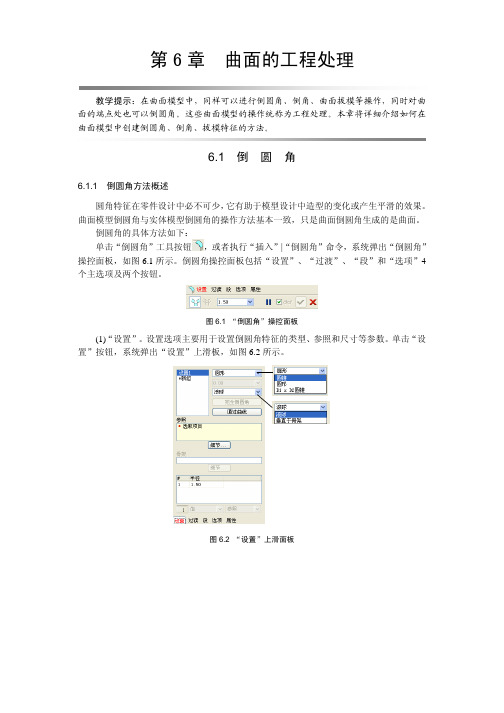
第6章 曲面的工程处理教学提示:在曲面模型中,同样可以进行倒圆角、倒角、曲面拔模等操作,同时对曲面的端点处也可以倒圆角。
这些曲面模型的操作统称为工程处理。
本章将详细介绍如何在曲面模型中创建倒圆角、倒角、拔模特征的方法。
6.1 倒圆角6.1.1 倒圆角方法概述圆角特征在零件设计中必不可少,它有助于模型设计中造型的变化或产生平滑的效果。
曲面模型倒圆角与实体模型倒圆角的操作方法基本一致,只是曲面倒圆角生成的是曲面。
倒圆角的具体方法如下:单击“倒圆角”工具按钮,或者执行“插入”|“倒圆角”命令,系统弹出“倒圆角”操控面板,如图6.1所示。
倒圆角操控面板包括“设置”、“过渡”、“段”和“选项”4个主选项及两个按钮。
图6.1 “倒圆角”操控面板(1)“设置”。
设置选项主要用于设置倒圆角特征的类型、参照和尺寸等参数。
单击“设置”按钮,系统弹出“设置”上滑板,如图6.2所示。
图6.2 “设置”上滑面板第6章曲面的工程处理 ·159·“设置”上滑面板包括3个列表,即倒圆角集、倒圆角参照集和半径集。
①“倒圆角集”。
主要包括选取图元的“收集器”和设置圆角截面形状的“截面形状列表”以及截面圆角类型。
(a)“收集器”。
用来选取要创建倒圆角的链或面组。
单击该框中的“新组”字符,既可激活收集器进行选取和添加链或面组的操作。
同时设计者还可以使用左键选取,单击右键,在弹出的快捷菜单对所选取的对象进行移除等修改操作。
(b)“截面形状列表”。
主要用来设置创建倒圆角特征的截面形状和类型。
其中截面形状有圆形、圆锥形和D1和D2圆锥形3种形状。
“圆锥”。
创建圆锥形截面的圆角,选择该项后,输入框被激活,设计者可以输入0.05~0.095之间相应的数值或拖动圆锥句柄修改圆锥参数。
“圆形”。
创建具有圆形横截面形状的倒角,系统默认设置状态,也是常见的倒角形状。
“D1×D2圆锥”。
创建圆锥形截面和两个独立偏距的圆角。
(c)“截面圆角”。
- 1、下载文档前请自行甄别文档内容的完整性,平台不提供额外的编辑、内容补充、找答案等附加服务。
- 2、"仅部分预览"的文档,不可在线预览部分如存在完整性等问题,可反馈申请退款(可完整预览的文档不适用该条件!)。
- 3、如文档侵犯您的权益,请联系客服反馈,我们会尽快为您处理(人工客服工作时间:9:00-18:30)。
图11-31 标准方向视图显示耳部平面曲线1 11- 标准方向视图显示耳部平面曲线1 图11-30 调整编辑后的曲率分布状态图 11总目录 章目录 返回 上一页 下一页
Pro/ENGINEER Wildfire 3.0曲面设计实例教程 曲面设计实例教程
(3)创建耳部COS曲线。如图11-32所示。 创建耳部COS曲线 如图11-32所示 曲线。 所示。
(3)编辑平面曲线1。设置曲率分布图 ,如图11-4所示。 编辑平面曲线1 如图11- 所示。 如图11- 所示。 调整前曲率分布示意 ,如图11-5所示。拉伸方向设置示 11- 所示。标准方向视图显示平面曲线1 意 ,如 图11-6所示。标准方向视图显示平面曲线1 , 如图11- 所示。 如图11-7所示。
图11-66 选取要镜像的曲面 11-
图11-67 选取镜像参照平面 11-
10.隐藏曲线。如图11-69、11-70所示。 10.隐藏曲线。如图11-69、11-70所示 所示。
图11-68 11头部曲面完成
图11-69 框选所有要隐藏的曲线 11-
图11-70 完成隐藏曲线 11总目录 章目录 返回 上一页 下一页
图11-57 执行合并命令后显示 图11-58 预览合并效果 111111图11-56 选取要合并的曲面
6.合并曲面2。如图11-59至11-61所示。 合并曲面2 如图11-59至11-61所示 所示。
图11-61 预览合并效果 1111- 选取要合并的曲面图11图11-59 选取要合并的曲面图11-60 执行合并命令后显示总目录 章目录 返回 上一页 下一页
11.2 创建身部曲面 11.
Pro/ENGINEER Wildfire 3.0曲面设计实例教程 曲面设计实例教程
1.创建前部造型曲面 绘制身部平面曲线1 如图11-71至11-73所示 所示。 (1)绘制身部平面曲线1。如图11-71至11-73所示。
图11-71 设置工作平面 11-
11- 绘制平面曲线1 图11-72 设置活动平面方向 图11-73 绘制平面曲线1 11-
图11-16设置下端点约束 11-16设置下端点约束
图11-17原始曲率分布状态图 11-17原始曲率分布状态图
图11-18调整编辑后 11-18调整编辑后 的曲率分布状态图
图11-19标准方向视 11-19标准方向视 图显示平面曲线3 图显示平面曲线3
总目录 章目录 返回 上一页 下一页
Pro/ENGINEER Wildfire 3.0曲面设计实例教程 曲面设计实例教程
图11-44 选取修剪曲线 1111图11-43 选取要修剪的曲面
图11-45 修剪曲面完成 11-
总目录 章目录 返回 上一页 下一页
(10)创建耳部自由曲线。如图11-46所示。 10)创建耳部自由曲线。如图11-46所示 所示。
Pro/ENGINEER Wildfire 3.0曲面设计实例教程 曲面设计实例教程
Pro/ENGINEER Wildfire 3.0曲面设计实例教程 曲面设计实例教程
4.创建耳部边界曲面。 创建耳部边界曲面。 创建耳部平面曲线1 如图11-25所示 所示。 (1)创建耳部平面曲线1。如图11-25所示。 编辑耳部平面曲线1 如图11-26到图 -31所示 到图11 (2)编辑耳部平面曲线1。如图11-26到图11-31所示 。
图11-65 执行合并命令后显示 11图11-64 选取要合并的曲面 11总目录 章目录 返回 上一页 下一页
Pro/ENGINEER Wildfire 3.0曲面设计实例教程 曲面设计实例教程
9.镜像曲面2。如图11-66、 11-67、 11-68所示。 镜像曲面2 如图11-66、 11-67、 11-68所示 所示。
Pro/ENGINEER Wildfire 3.0曲面设计实例教程 曲面设计实例教程
(4)创建平面曲线2。绘制平面曲线2 ,如图11-8所示。 创建平面曲线2 绘制平面曲线2 ,如图 - 所示。 如图11
图11-8 绘制平面曲线2 11- 绘制平面曲线2
图11-9 设置上端点的约束方式 11-
(5)编辑平面曲线2。设置上端点的约束方式 ,如图 编辑平面曲线2 11-9所示。设置下端点的约束方式,如图11-10所示。 11- 所示。设置下端点的约束方式,如图11-10所示 所示。 平面曲线2 如图11-11所示 所示。 平面曲线2的原始曲率分布示意 ,如图11-11所示。调 整编辑后的曲率分布示意,如图11-12所示 所示。 整编辑后的曲率分布示意,如图11-12所示。标准方向 视图显示平面曲线2 ,如图 -13所示 如图11 所示。 视图显示平面曲线2 ,如图11-13所示。
总目录 章目录 返回 上一页 下一页
Pro/ENGINEER Wildfire 3.0曲面设计实例教程 曲面设计实例教程
1111图11-40 原始曲率 图11-41 调整编辑后的 图11-42 标准方向视图 11显示耳部平面曲线2 显示耳部平面曲线2 曲率分布图 分布状态图
(9)修剪边界曲面。如图11-43至11-45所示。 修剪边界曲面。如图11-43至11-45所示 所示。
(2)绘制平面曲线1。设置活动平面方向如图11-2所示。 绘制平面曲线1 设置活动平面方向如图11- 所示。 绘制平面曲线1,如图 - 所示。单击中键,完成绘制。 如图11 绘制平面曲线1,如图11-3所示。单击中键,完成绘制。
图11-2 设置活动平面方向 11-
图11-3 绘制平面曲线1 11- 绘制平面曲线1
总目录 章目录 返回 上一页 下一页
Pro/ENGINEER Wildfire 3.0曲面设计实例教程 曲面设计实例教程
图11-5 调整前曲率分布示意 11图11-4 设置曲率分布图 11-
图11-7 标准方向视图显示平面曲线1 11- 标准方向视图显示平面曲线1 图11-6 拉伸方向设置示意 11总目录 章目录 返回 上一页 下一页
总目录 章目录 返回 上一页 下一页
11.1猫咪头部的曲面造型设计 11.
具体操作步骤: 具体操作步骤:
Pro/ENGINEER Wildfire 3.0曲面设计实例教程 曲面设计实例教程
1.新建一个零件文件。输入名称为maomizhong, 新建一个零件文件。输入名称为maomizhong, 取消“使用缺省模板” 选用mmns_part_solid模板 模板, 取消“使用缺省模板”,选用mmns_part_solid模板, 单击“确定”按钮,进入零件设计界面。 单击“确定”按钮,进入零件设计界面。
Pro/ENGINEER Wildfire 3.0曲面设计实例教程 曲面设计实例教程
(11)创建耳部边界曲面。如图11-50至11-55所示。 11)创建耳部边界曲面。如图11-50至11-55所示 所示。
`
11图11-52 选取曲面区域后显示 图11-50 选取边界曲线示意 1111图11-51 选取边界曲线后显示
总目录 章目录 返回 上一页 下一页
Pro/ENGINEER Wildfire 3.0曲面设计实例教程 曲面设计实例教程
图11-34 创建基准轴线 图11-35 创建基准平面 图11-36 绘制耳部平面曲线2 111111- 绘制耳部平面曲线2
图11-39 设置下端点约束示意 1111图11-38 选取下端点 11图11-37 设置上端点约束示意
Pro/ENGINEER Wildfire 3.0曲面设计实例教程 曲面设计实例教程
第11章 造型曲面设计综合实例 章
本章主要包括下面三方面内容: 本章主要包括下面三方面内容: 猫咪的头部 头部造型曲面设计 猫咪的头部造型曲面设计 猫咪的身部 身部造型曲面设计 猫咪的身部造型曲面设计 底座和其他部分的曲面造型设计 底座和其他部分的曲面造型设计 经过以上三步完成后如下图: 经过以上三步完成后如下图:
2.创建头部造型曲线。 创建头部造型曲线。
(1)进入造型曲面设计界面。单击“造型工具”按钮 进入造型曲面设计界面。单击“造型工具” 进入造型曲面设计界面,如图11- 所示。 进入造型曲面设计界面,如图11-1所示。
图11-1进入造型曲面设计界面 11-
总目录 章目录 返回 上一页 下一页
Pro/ENGINEER Wildfire 3.0曲面设计实例教程 曲面设计实例教程
图11-26 设置左边端点约束 1111绘制耳部平面曲线1 图11-25 绘制耳部平面曲线1 11图11-27 设置端点约束的角度和长度值
总目录 章目录 返回 上一页 下一页
Pro/ENGINEER Wildfire 3.0曲面设计实例教程 曲面设计实例教程
图11-28 设置右边端点约束 11-
图11-29 原始曲率分布状态图 11-
总目录 章目录 返回 上一页 下一页
Pro/ENGINEER Wildfire 3.0曲面设计实例教程 曲面设计实例教程
图11-10 设置下端点的约束方式 11-
图11-11 平面曲线2的原始曲率分布示意 11- 平面曲线2
图11-13 标准方向视图显示平面曲线2 11- 标准方向视图显示平面曲线2 图11-12 调整编辑后的曲率分布示意 11总目录 章目录 返回 上一页 下一页
图11-32 绘制COS曲线 11绘制COS曲线
图11-33 调整编辑后的曲率分布图 11-
(4)编辑COS曲线。如图11-33所示。 编辑COS曲线 如图11-33所示 曲线。 所示。 创建一条基准轴线。如图11-34所示 所示。 (5)创建一条基准轴线。如图11-34所示。 (6)创建一个基准平面。如图11-35所示。 创建一个基准平面。如图11-35所示 所示。 (7)绘制耳部平面曲线2。如图11-36所示。 绘制耳部平面曲线2 如图11-36所示。 所示 (8)编辑耳部平面曲线2。如图11-37至11-42所示。 编辑耳部平面曲线2 如图11-37至11-42所示 所示。
